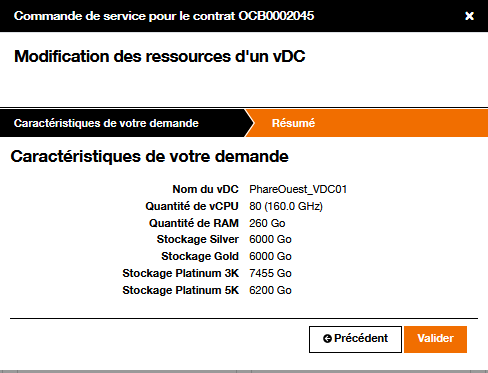-
Accueil
-
FAQ
-
Fiches Pratiques
-
-
-
-
-
- Ajouter un Utilisateur NetBackup
- Connaitre son Master Serveur de Backup
- Modifier la langue Portail NetBackup
- NetBackup : Erreurs
- Page d'Accueil NSS
- Portail NetBackup
- Prérequis à la sauvegarde
- Reporting Quotidien
- Restauration de VM
- Restauration mode Agent VM
- Sauvegarde : Mode Agent B&R via NSS pour l`offre IAAS
- Sauvegarde de VM
- Suppression de Backup
- Swagger NSS
- Swagger NSS avec Postman
-
- Aucun article
-
-
- NSX-T : Comment configurer une solution IPSEC [EN]
- NSX-T : configuration de DNAT [EN]
- NSX-T : configuration de SNAT [EN]
- NSX-T : Création de T1 [EN]
- NSX-T : Créer et configurer un segment overlay Geneve
- NSX-T: Configurer un Pare-Feu de Passerelle/"Gateway Firewall"
- NSX-T: Configurer un Pare-Feu Distribué
- NSX-T: Créer un VPN Ipsec
- Sauvegarde : Conception globale de l'offre VCOD [EN]
- Sauvegarde : Créer une sauvegarde VCOD [EN]
- Sauvegarde : Guide de l'utilisateur pour l'offre VCOD [EN]
- Sauvegarde : Installation de l'agent Netbackup pour Linux [EN]
- Sauvegarde : Installation de l'agent Netbackup pour Windows [EN]
- VCenter : Réinitialiser le mot de passe de cloudadmin [EN]
- VCenter : Snapshot de VM
- VCenter : Storage Vmotion d'une VM
- VCenter: Cloner une VM
- VCenter: Créer une nouvelle VM
- VCenter: Upgrader les Vmware tools sur une VM
-
- Configuration de gabarit ou de personnalisation sur VCD
- Configurer le Multisite
- Découvrir vROPS Tenant
- Droits et Rôles Utilisateurs
- Federation Certificate expiration
- Gestion des Utilisateurs
- Journal des nouvelles fonctionnalités de VCD sur le Pare-feu
- Langue de l'interface vCloud Director
- Plugin VCD Aria OPS pour les clients
- Portail vCloud Director
- VCloud Director
-
Liste des Services (NGP)
- Accès internet
- API
- Appliance de QoS
- Bare Metal Serveur
- Bare Metal Serveur
- Bare Metal Serveur GPU
- BVPN
- Certifications
- Cluster Dédié
- Cross Connect
- DRaaS avec VCDA
- Dual Site
- HA Dual Room
- Kubernetes
- Licences
- LoadBalancer As A Service
- Outillage
- Politiques de Sauvegarde
- Réplication de VM
- Réseau
- Sécurité
- Stockage Bloc
- Stockage Objet
- Stockage Réseau
- Support & Coaching
- VCenter à la demande
Gérer les ressources d’un vDC
Aperçu
Afin de disposer de suffisamment de ressources CPU, RAM et Stockage dans votre VDC pour créée vos VM, le capacitaire du VDC doit être suffisant. vous pouvez le gérer ici.
Prérequis
- Vous disposez d’un accès à l’Espace Client cloud.
- Vous Maîtrisez les options VDC (Virtual Datacenter) du catalogue de services Cloud Avenue
- Cloud Avenue – Catalogue de Service (souscription < 03/2022)
- Cloud Avenue – Catalogue de Service (souscription > 03/2022)
- Vous maîtrisez l’impact financier (cf. grille tarifaire des Documents Contractuels Cloud Avenue)
À noter !
Stockage : Lors d’un Snapshot de VM ou Lors d’une restauration de VM (à coté sans écraser l’original), le VDC doit disposer d’espace de stockage au moins égal à la taille de la VM sélectionnée
Techniquement, Nous conseillons de réserver dans chaque profil de stockage un peu de stockage supplémentaire pour gérer cela en cas de Maintenance ou gestion de crise
Gérer le capacitaire de votre VDC
- Rendez-vous dans l’espace client, onglet Catalogue
- Filtrez le catalogue en sélectionnant Ressources dans le menu déroulant de gauche.
- Sélectionnez la tuile Modification des ressources d’un VDC
- Cliquez sur le bouton Configurer de la vignette « Modification des ressources d’un vDC »
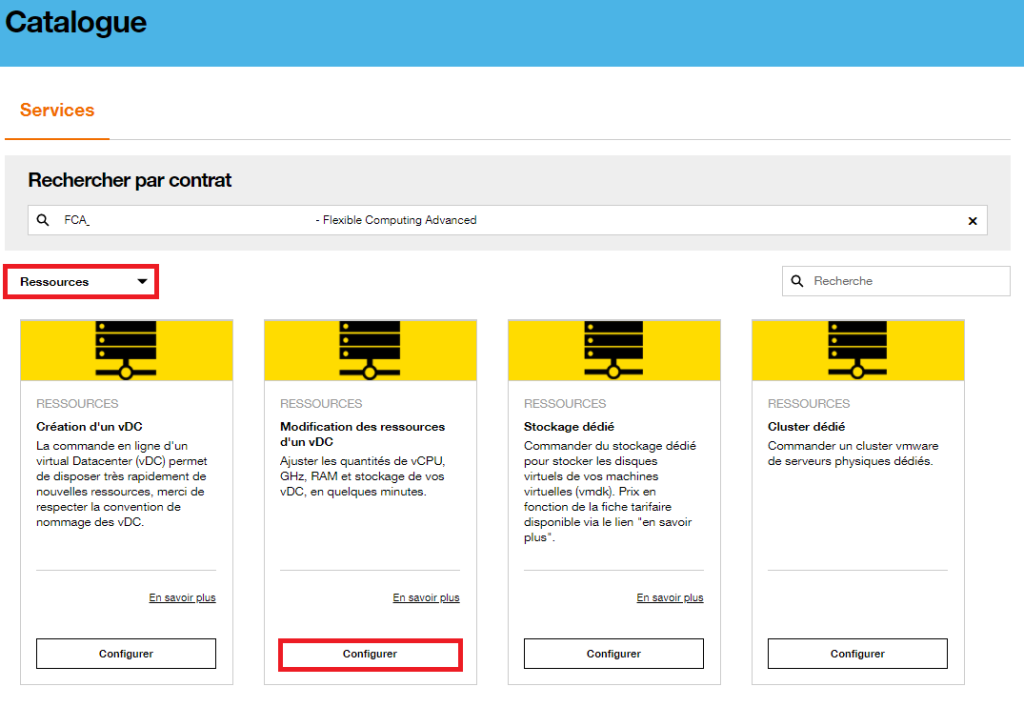
Une fenêtre s’ouvre et vous propose de choisir le vDC a modifier
- Sélectionnez le « nom du VDC » a modifier
- Puis ajuster le capacitaire à votre convenance:
- CPU
- RAM
- Stockage
À noter !
Stockage :
- La valeur entre parenthèse qui suit le nom du type de stockage indique le stockage utilisé : ex : Silver (2069 Go).
- La valeur dans le champ modifiable indique la capacité totale souscrite.
- La valeur minimum d’un quota de stockage est de 500 Go.
- Tous les types de stockages ne sont pas disponibles avec tous les types de VDC.
Consultez le tableau de disponibilité dans le descriptif de service / Stockage.
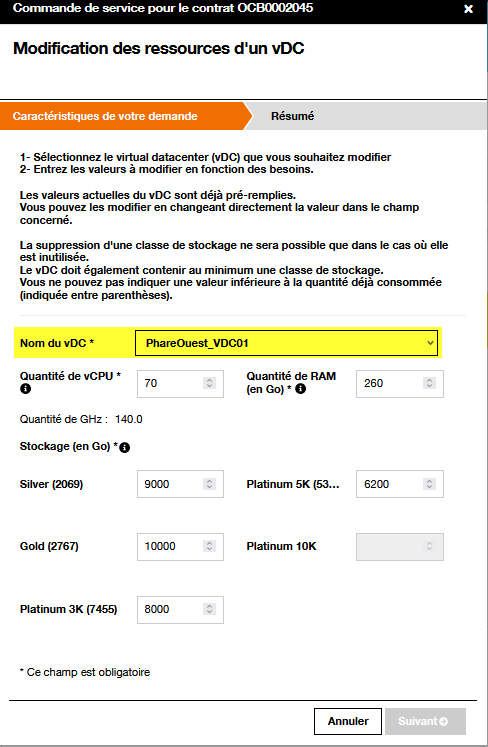
Sur la fenêtre de confirmation, En cliquant sur Valider, la demande est soumise au système automatiquement et sera réaliser.
Un email sera envoyé à l’utilisateur.
Dans la section Demande sur l’espace Client Cloud , vous pouvez suivre également le statut de l’opération effectuée (Soumise, Terminé, erreur, ….)
À noter !
Stockage : Optionnel mais conseillé.
Pensez aux quelques Go supplémentaires pour vos snapshots et/ou restaurations de VM comme expliqué plus haut dans les pré-requis.